WORDPRESS VOOR ECHTE DUMMIES
Je hebt een domeinnaam maar nog geen website. Nu wil je vast weten hoe je een gratis WordPress website kunt maken? Voor je hiermee begint is het verstandig om eerst het artikel: “Stel jezelf de vraag eens: Waarom wil je een website?” te lezen. Een goede website bouw je niet zonder antwoord te geven op die vraag.
In dit artikel lees je hoe je in kleine stapjes WordPress leert te gebruiken.
Laatste update 30 oktober 2017, door Marleen
Via de mail heb je een automatisch bericht van Installatron gekregen met een link om in te kunnen loggen op je eigen WordPress pagina.
Als je ingelogd bent zul je op het dashboard van je WordPress pagina komen, achter de schermen van je eigen website. Als eerste is het slim om je website gelijk offline te halen, omdat jij deze nu moet gaan bewerken. Je wilt natuurlijk niet dat iemand op jou site terecht komt en er nog allemaal halve teksten op staan (die van WordPress zelf zijn) etc. Om dit voor elkaar te kunnen krijgen, ga je in je dashboard naar “Plugins”, waarna je op “Add New” klikt. Typ rechts in het zoekveld “Site offline”, de plugin die je nodig hebt is van “wpecommerce”, klik rechtsboven op “Install Now”. Je zult zien dat die bezig is met installeren, als dat klaar is zal er een blauwe button komen met “Activate”, als je daar op geklikt hebt is de plugin pas echt gedownload.
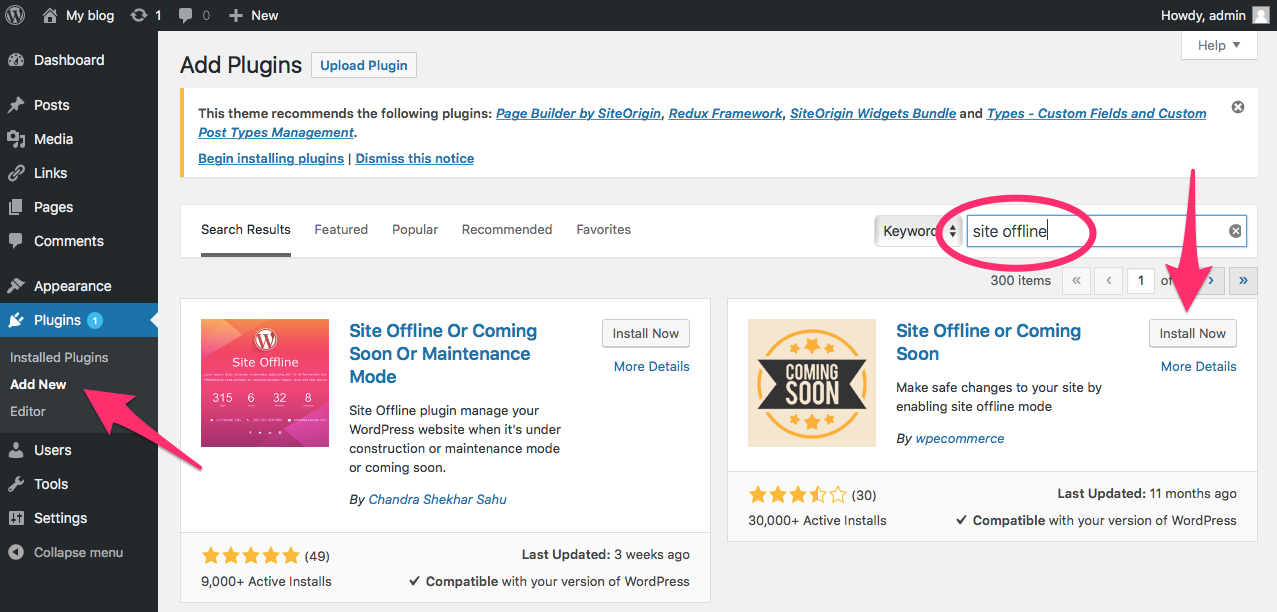
Vervolgens ga je naar “Settings” en klik je op “Site Offline Mode”. Hier haal je de site echt offline door bij “Enabled” het vakje “Yes” aan te vinken en vervolgens op “Save Changes” te klikken.
(Pas wanneer je klaar bent met het bewerken van je pagina, zet je de instellingen weer terug. Zoals je ze bij de vorige stap ook hebt gewijzigd.)
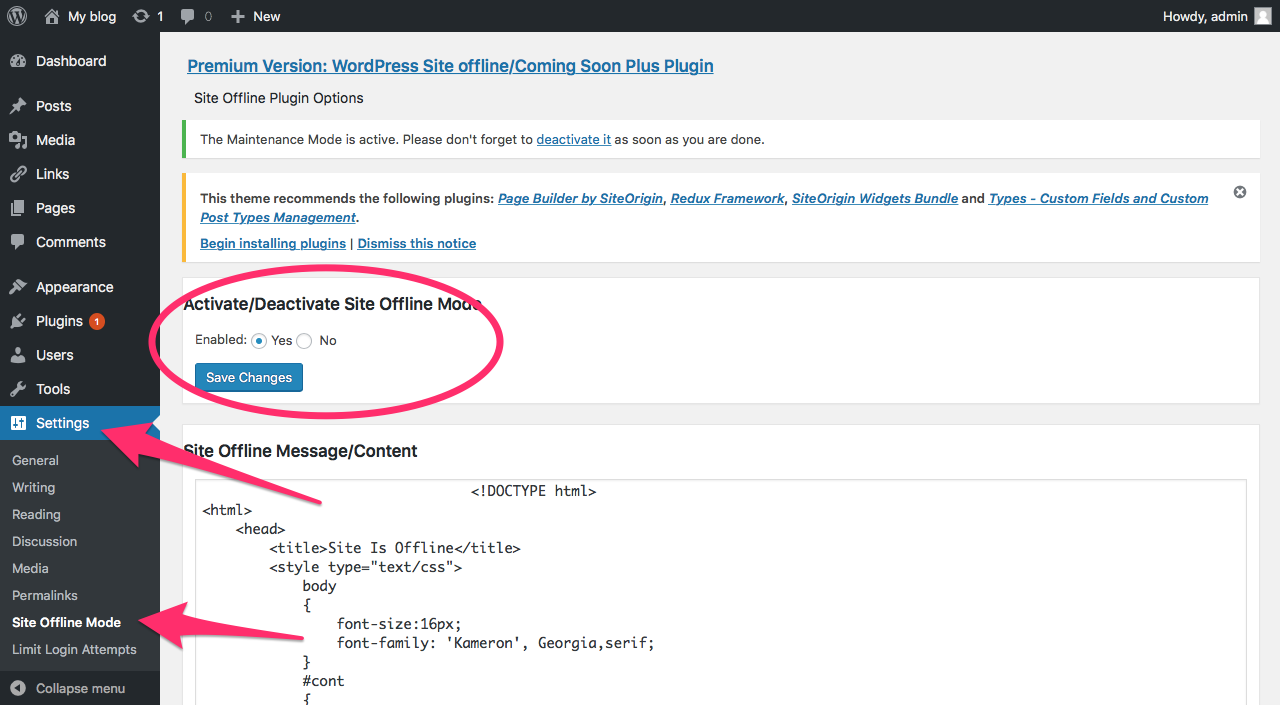
De volgende stap is bepalend voor je hele website, dat is het kiezen van een thema. Neem de tijd voor het zoeken van het juiste thema! Waarom je hier tijd voor moet nemen is omdat je goed van te voren moet bepalen wat jij op je website wilt laten zien. Per thema is het zo verschillend of jou inhoud er ook in zal passen. Het artikel “Stel jezelf de vraag eens: Waarom wil je een website?” zou je kunnen helpen om die inhoud te creëren.
Nog een paar tips waar je rekening mee moet houden:
- Ondersteunt het thema dat je kiest de nieuwste versie van WordPress?
- Wordt er goed uitgelegd hoe het thema werkt? Bijv. het thema DIVI, deze is van Elegant themes. Zij hebben naast een uitgebreide handleiding met screenshots ook allerlei instructie filmpjes.
- Alleen relevant als je een webshop wilt: ondersteunt je thema Woocomerce? Dit is de meest populaire plugin om een webshop toe te voegen aan je WordPress website.
Een thema installeren
Een thema zoeken doe je door in je dashboard naar “Appearance” te gaan en vervolgens klik je op “Themes”. Hier staat een kleine selectie thema’s die WordPress voor je klaargezet heeft. Wil je een ander thema, dan klik je boven op “Add New”.
Gratis thema’s
Je zult dan een lijst met verschillende gratis thema’s voor je zien. Om te zien hoe de pagina en grofweg uit komt te zien, klik je op “Preview”. Ook zul je de documentatie over het thema te zien krijgen.
Betaalde thema’s
Gratis thema’s zijn leuk, maar bieden vaak niet voldoende aan. Een bekend thema is Divi, met Divi zit je niet vast aan een bepaald uiterlijk. Hier kun je helemaal zelf de indelingen maken, je werkt met allemaal losse elementen die je zelf een plek kunt geven op de pagina.
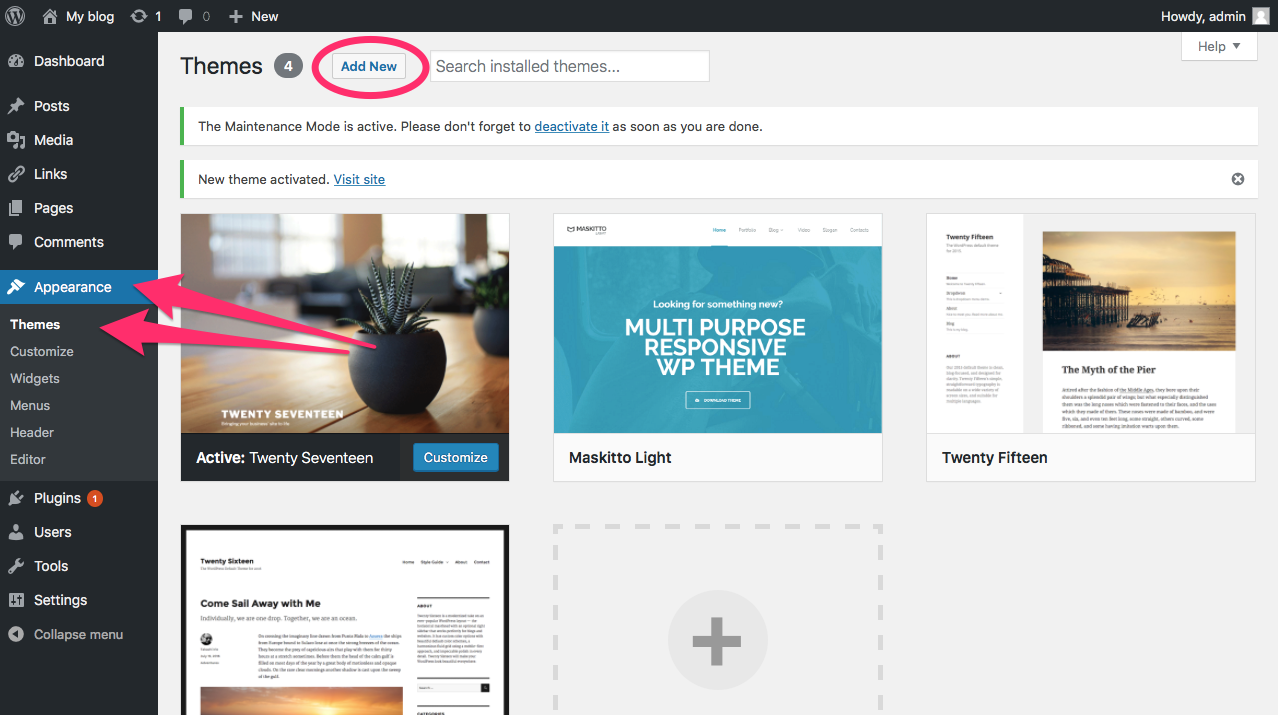
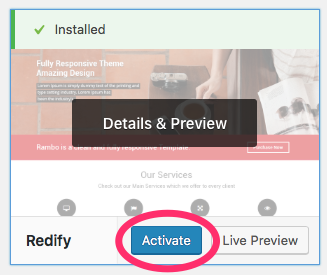
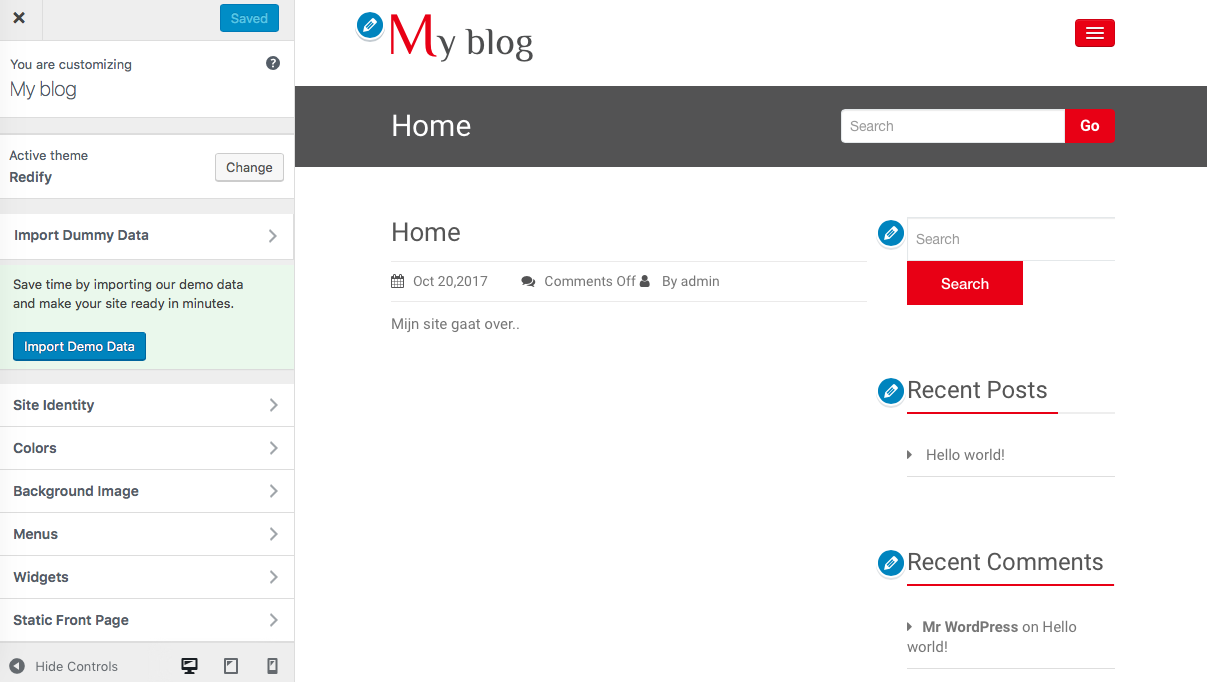
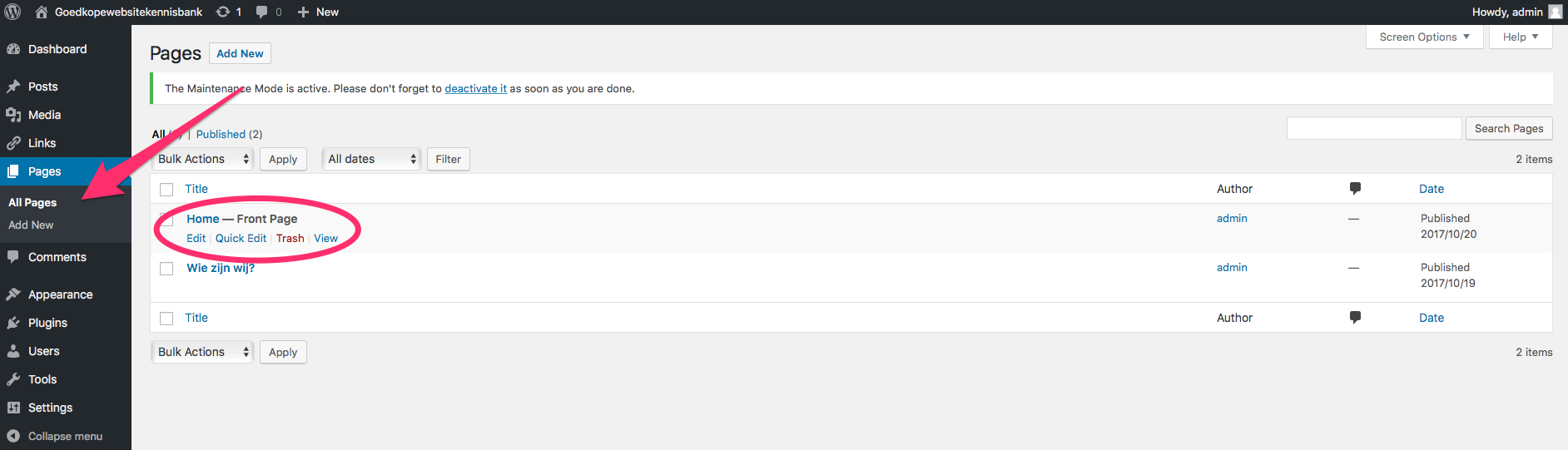
Aan elk verhaal een eind, dus ook aan dit artikel. Omdat we al eerder aangaven dat de thema’s zo verschillend zijn, is het onmogelijk om er nog meer over te vertellen. Gelukkig staan er op Google en Youtube ontzettend veel goede tips. Deze zijn vaak te vinden onder “How to … in WordPress”. Probeer vooral van alles, je site staat immers toch offline voor bezoekers. Heel veel succes met het maken van je nieuwe website!
Rimote biedt voor elk budget hulp aan, dus schroom niet om contact met ons op te nemen. Wij hebben enthousiaste mensen in dienst die ervaring hebben met WordPress en Divi.
Contact

vragen@rimote.nl

050 – 763 04 07
(ma-vr 9:00 tot 18:00)
06 – 4388 7949
(24/7 bij storingen)

Bezoekadres:
Herestraat 106
9711 LM Groningen

Postadres:
Steentilkade 4 A
9713 GB Groningen
